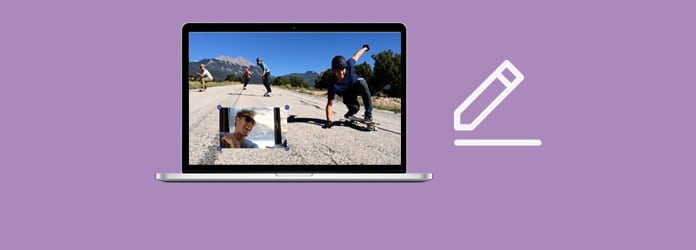
Prêt à apprendre comment faire une vidéo avec incrustation d'image sur votre Mac et à découvrir un autre effet dans la création vidéo ? Vous avez bien fait de venir ici, car nous avons de bons conseils à vous donner ! Nous vous montrerons les meilleures méthodes pour créer des vidéos macOS avec incrustation d'image afin que vous puissiez utiliser cette technique polyvalente dans vos futurs tutoriels, présentations ou vlogs.
Si vous aimez les explications directes étape par étape et les effets d'incrustation d'images dans votre contenu, c'est votre jour de chance. Continuez à défiler et essayezImage dans l'image sur Mac juste après !
Dans cet article
Comprendre l'incrustation d'image sur Mac : Cas d'utilisation et applications
L'image dans l'image est une fonction utile que vous pouvez utiliser dans différentes situations pour votre contenu et créer une expérience dynamique pour les spectateurs. Cette fonctionnalité peut être appliquée dans différentes situations, et nous avons énuméré ici les plus courantes :
Vidéos éducatives : Parfait pour différents cours en ligne et vidéos éducatives pour les étudiants, où les éducateurs peuvent superposer leurs images ou leurs commentaires sur les diapositives et le matériel pédagogique.
Contenu du jeu : Les streamers de jeux vidéo utilisent fréquemment l'option PiP dans la création de vidéos afin de créer un contenu plus dynamique pour leurs fans, avec le gameplay et le joueur.
Webinaires et présentations : Les webinaires et les présentations avec le PiP sont plus dynamiques et interactifs, avec des diapositives et des démonstrations affichées à l'écran avec le présentateur.
Tutoriels vidéo : Les tutoriels sont plus compréhensibles grâce à la fonction PiP, qui permet aux spectateurs de voir l'écran et le visage du créateur, ce qui facilite le suivi et la compréhension des instructions.
Démonstrations de produits : Si vous souhaitez présenter le produit tout en fournissant un commentaire visuel, le PiP est le moyen idéal d'y parvenir.
Création de contenus pour les médias sociaux: Les réactions personnelles au contenu des médias sociaux sont facilement réalisables grâce à cette fonction. Vous avez probablement croisé des courts sur Instagram et TikTok avec une tête de commentaire en surimpression, généralement à des fins amusantes.
émissions culinaires : Dans les émissions culinaires, le PiP peut présenter le chef en même temps que le processus de cuisson. Les téléspectateurs peuvent ainsi suivre les expressions, les recettes et les techniques de cuisine du chef.
Vlogs de voyage : Les blogueurs de voyage peuvent utiliser le PiP pour ajouter des commentaires ou des réactions tout en montrant des paysages ou des expériences, ce qui permet aux spectateurs d'apprécier les images et d'entrer en contact avec elles.
- Stabilisation vidéo exceptionnelle avec une faible distorsion.
- Nombreux effets vidéo/audio et ressources créatives.
- Une IA puissante pour une création de contenu sans effort.
- Intuitif, professionnel et pourtant facile à utiliser pour les débutants.
- Fonctionne sur Mac, Windows, iOS et Android.

Comment réaliser une vidéo image dans image sur Mac à l'aide de Filmora (logiciel tiers)
Application de la vidéo image dans image sur Mac avec Wondershare Filmorapeut être une expérience amusante et facile. Filmora est un excellent éditeur vidéo doté d'une IA et d'une interface conviviale, facile à utiliser pour tous les niveaux de compétence. Vous pouvez faire une Image dans l'image vidéo avec Filmora facilement et rapidement sur votre Mac, et voici les étapes à suivre :
Etape 1: Téléchargez et installez Filmora sur votre Mac. Lancez le programme et démarrez un Nouveau projet.
Importezdes vidéos d'arrière-plan et des images dans l'image dans la bibliothèque multimédia et faites-les glisser sur la timeline. La vidéo d'arrière-plan doit se trouver sur la piste vidéo 1 de la chronologie, et la vidéo PiP doit se trouver au-dessus.
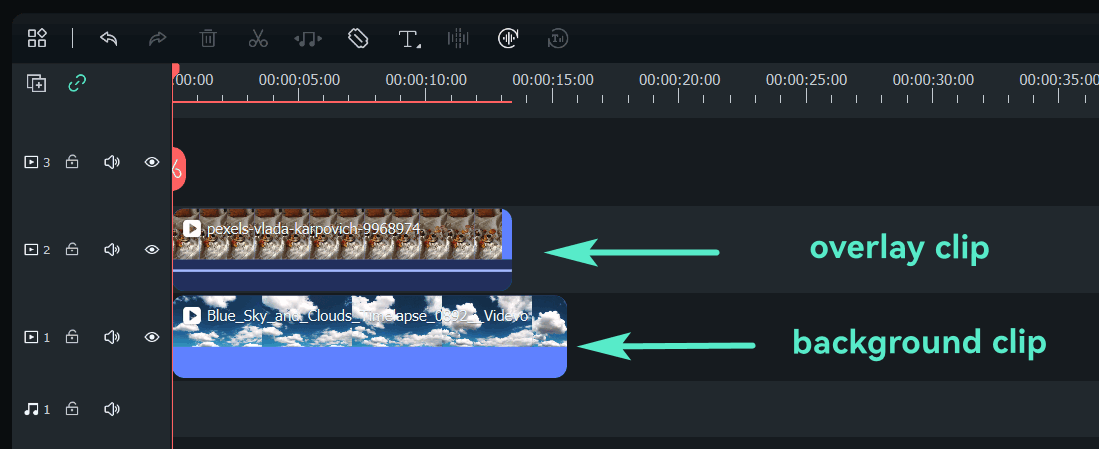
Étape 2: Sélectionnez la vidéo PiP dans le timeline, faites-la glisser dans la zone Avant-première et ajuster sa position et sa taille. En outre, vous pouvez ajuster les modes de mélange, la forme et le masque, ajouter de l'animation, du mouvement et des effets à PiP.
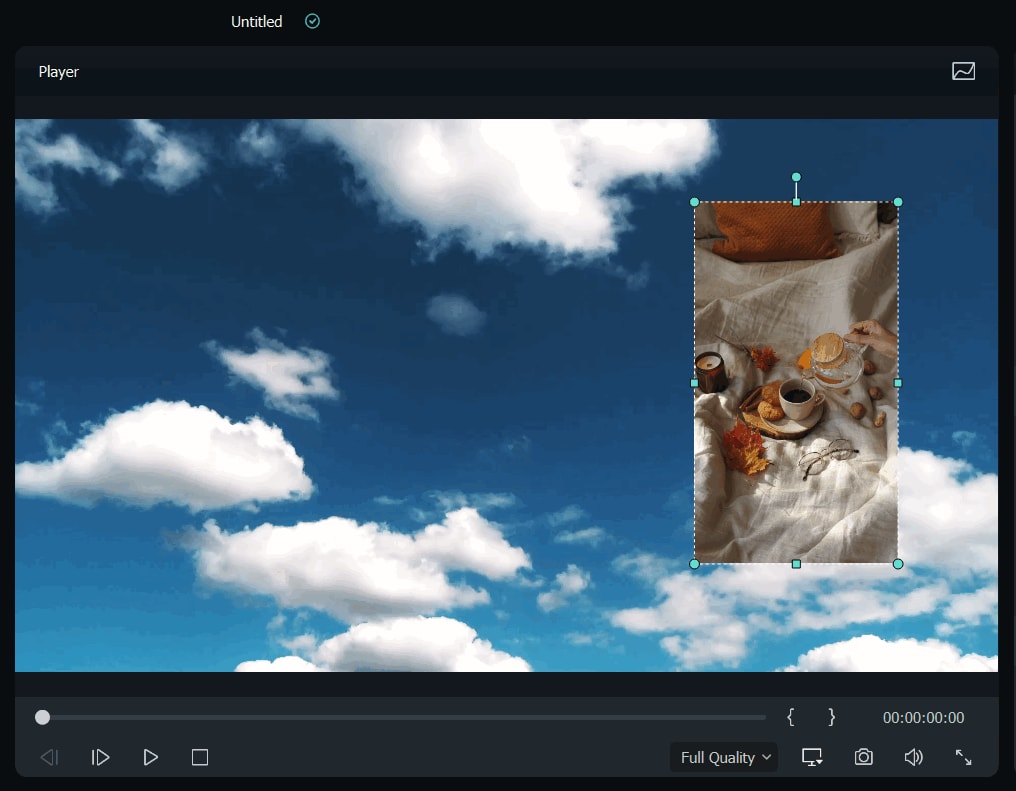
Ajouter un effet d'incrustation d'image sur MacOS à l'aide d'iMovie (logiciel intégré)
Si vous êtes plus intéressé par une solution intégrée d'incrustation d'image pour votre vidéo, iMovie peut faire le travail pour vous. Il vous suffit de suivre les étapes suivantes :
Etape 1: Ouvrez l'application iMovie sur votre Mac, sélectionnez un clip ou une plage que vous souhaitez utiliser comme clip PiP et faites-le glisser au-dessus du clip d'arrière-plan sur le timeline. Lorsque l'icône verte Ajouter apparaît, relâchez le bouton de la souris.
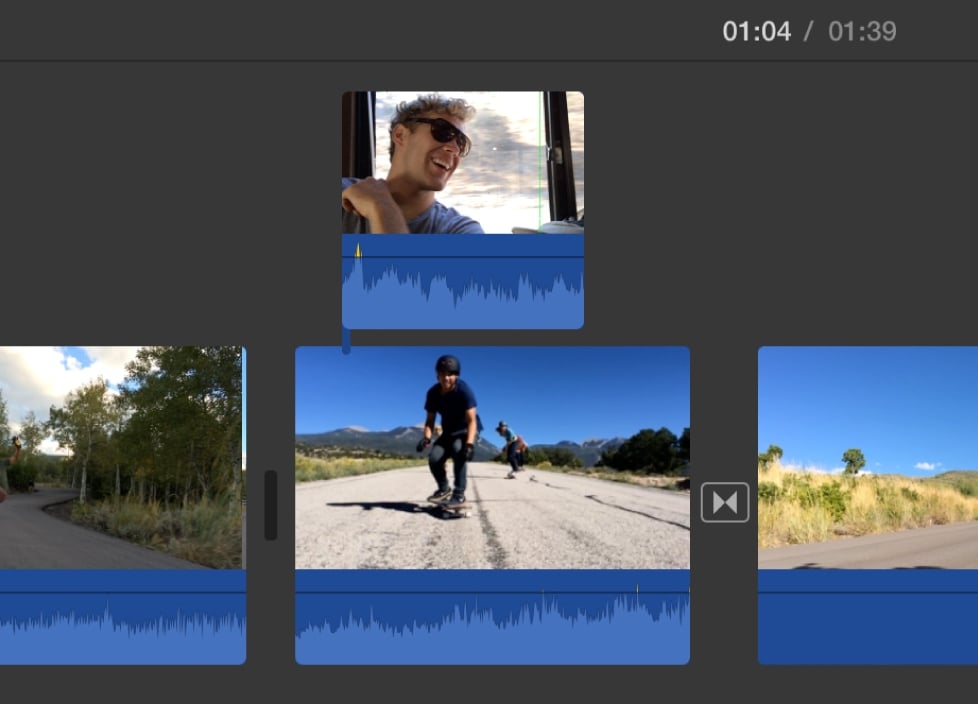
Etape 2: Cliquez sur le bouton Réglages de la superposition vidéo et les contrôles de superposition s'afficheront s'ils ne l'étaient pas déjà.

Etape 3: Cliquez sur le menu contextuel à gauche et sélectionnez Image dans l'image. Le clip PiP apparaît dans une fenêtre en médaillon au-dessus du clip d'arrière-plan. Pour modifier la position du clip PiP, faites-le glisser jusqu'à l'endroit du clip où vous souhaitez le positionner.
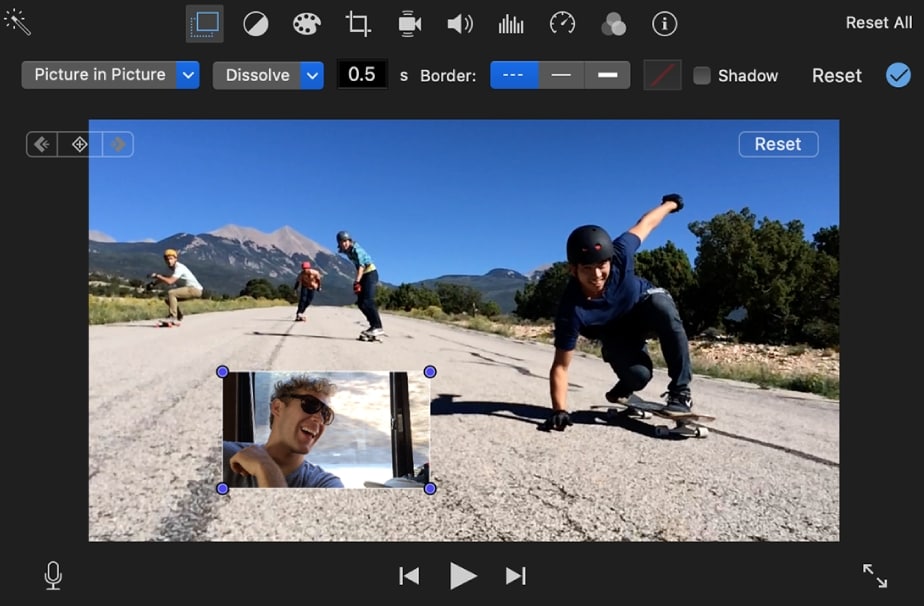
Etape 4: Cliquez sur le bouton Appliquer dans les contrôles PiP et vous avez terminé.
Comparaison des meilleures méthodes de création de vidéos image dans image sur Mac
Voici un tableau comparatif des deux méthodes que nous vous avons présentées aujourd'hui pour appliquer l'incrustation d'image sur Mac :
| Fonctionnalité | Filmora | iMovie |
| Interface utilisateur | Interface intuitive et conviviale avec fonctionnalité « glisser-déposer ». | Interface facile à utiliser |
| Fonctionnalité d'incrustation d'image | Fonctionnalité PiP facile à utiliser avec plusieurs niveaux | Fonctionnalité PiP simple, limitée à une couche |
| Options de personnalisation | Options de personnalisation étendues pour la taille, la position et la rotation | Options de personnalisation de base |
| Transitions | Diverses options de transition pour les PiP | Transition limitée pour le PiP |
| Effets | Effets et filtres avancés disponibles | Effets de base disponibles |
| Texte et titres | Options d'édition de texte complètes | Une solide sélection de titres et de styles de texte |
| Contrôle audio | Fonctions détaillées de mixage audio | Outils de réglage audio de base |
| Options d'exportation | Plusieurs formats d'exportation et paramètres | Options d'exportation limitées |
Conclusion
La fonctionnalité « image dans l'image » ouvre de nombreuses possibilités créatives dans la création de contenu, mais en général, elle apporte une narration dynamique et attrayante. Quel que soit le type de vidéo que vous souhaitez créer, vous disposez de deux options pour l'incrustation d'image sur Mac. Filmora est parfait pour les débutants et les utilisateurs avancés, et il dispose de fonctionnalités avancées et d'options de personnalisation avec de nombreux calques disponibles. C'est la solution idéale pour un montage vidéo plus complexe avec la fonctionnalité PiP et des résultats professionnels.



 Sécurité 100 % vérifiée | Aucun abonnement requis | Aucun logiciel malveillant
Sécurité 100 % vérifiée | Aucun abonnement requis | Aucun logiciel malveillant


